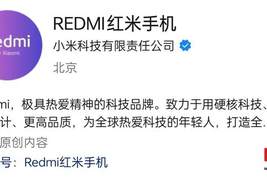自从入了张大妈的坑,每天都要来看看。某一天照例打开张大妈的APP后发现右下角“我的”旁边多了一个红点,难道是上次的众测申请成功了?想到这心里不禁紧张起来 ,怀着忐忑的心情打开消息,看到“您成功申请…”,心里顿时满满的喜悦 。之所以申请这次众测,是因为上次DIY了NAS后开始混PT站,发现家里6年前的TP-Link路由器变成了家庭网络数据传输的瓶颈,百兆有线接口,300Mbps的无线传输速率相对于动辄十几GB的电影文件来说,速度实在太捉急,正好张大妈又放出了华为荣耀路由PRO的众测申请,看了产品介绍:双核1GHz CPU,全千兆有线网口,高达1200Mbps无线传输,正好可以满足我的需求 ,于是就提交了申请,所以这里要特别感谢一下张大妈能给我这次宝贵的众测机会。
为了让大家对荣耀路由PRO有一个完整真实的认识,本次评测由一下几部分组成
开箱及规格
固件
手机APP介绍
信号覆盖测试
文件传输测试
功耗
总结
一、开箱及规格
从申请成功的那一刻就期待着收到“朕值到了”的快递,终于在周日的晚上拿到了来自申通的快递,迫不及待的开了箱。
1.开箱

熟悉的“朕值到了”封箱带,虽然大妈在外面还贴了轻拿轻放的贴纸,但是申通的运输过程肯定充满了暴力,要不然怎么会有申通的胶带在上面呢,申通你可以再暴力点吗?

除了外面的纸箱,里面还有一层泡沫保护

拆掉泡沫包裹层,露出了荣耀路由PRO的经典蓝色包装,正面很简洁只有荣耀路由PRO这几个字。

背面有简单的特点介绍和HiLink APP,华为,荣耀三个二维码

打开盒盖,白色的荣耀路由PRO出现在了我们的眼前

全家福,路由主机,电源适配器,CAT5E面条网线和快速入门

正面的“Hi键”是整个路由唯一的按键,按键里面是橙/绿双色指示灯,橙色表示未联网,绿色表示已联网,任何时候长安Hi键10秒以上就可以恢复出厂设置。荣耀路由PRO出厂时周围贴了一圈透明的静电贴纸,贴纸上面是简明的使用提示,图上的棕色文字其实都在透明贴纸上,可以直接撕掉贴纸。

顶部有一圈散热孔

底部的散热孔,和顶部散热孔一起构成了垂直风道

路由器的背面,同样贴纸上提供了快速设置指南。从左到右依次是电源接口,千兆WAN口,4个千兆LAN口,USB2.0接口。

顶部的honor标志
底部有路由器的管理地址和序列号信息,两边有两条软橡胶脚垫

12V-2A的电源适配器,电源线看着挺粗,长度约1.5米

CAT 5E的面条网线,长度只有1.2米。

拿掉保护膜后的正面,只剩下了“Hi键”

拿掉静电保护膜后的背面
荣耀路由PRO的外观属于简约风格,白色的机身放在客厅也不觉得突兀,这对于喜欢简洁的人来说是一个不错的选择。另外采用内置天线,是总体积很小,随便找个角落就能放的下。
2.规格
荣耀路由PRO主打的特点是双核1GHz CPU,全千兆有线网口,802.11ac双频千兆WiFi,在同价位的路由器中配置属于高的,这里我选了网件R6220与华硕RT-AC1200作对比。选择网件R6220是因为R6220在低端千兆路由中销量不错,选华硕RT-AC1200仅仅是因为华硕的高端路由在广大玩家中口碑不错,虽然这并不能说明华硕的低端路由也好。这里对三款路由仅作规格比较,可能不能代表实际表现,大家不必过多纠结。另表中价格来自京东,仅作参考。

从表格中的对比可以看出,荣耀路由PRO的硬件配置在三款路由器中是最高的,华硕AC1200的硬件配置最低。荣耀路由PRO拥有双核1GHzCPU,频率最高,256MB RAM在三款路有中也是最大的,比网件R6220的RAM多了128MB。荣耀路由PRO采用了内置高性能双频巴伦天线,其余两款路由都采用了外置天线,内置天线与外置天线到底哪个好,目前网上还没有看到过比较,不过后续的测试我会提供荣耀路由PRO的实测数据,大家可以参考下。荣耀与网件都采用了全千兆有线网口,华硕竟然还在用百兆网口,价位差不多的情况下不够厚道。综合来说荣耀路由PRO的配置还是很厚道的。
二、固件
1.初次上网设置
荣耀路由PRO简化了初次上网的设置步骤,只要简单的几步就能上网,数码产品小白也可以轻松上网 。

手机第一次连接路由后会自动弹出设置页面(上面左边第一张图,如果没有自动弹出也可以在浏览器手动输入192.168.3.1连接),点击马上体验进入账号和密码页面,可以直接输入账号和密码。这里华为有一个贴心的设计,就是从旧路由器器获取账号和密码,方便忘记密码或者密码找起来不方便的网友。点击从旧路由器获取,进入右边第三张图的页面,按照提示用网线将旧路由器的WAN口和荣耀路由PRO的任意LAN口连接,点击开始获取,路由器就开始自动获取了。

左边是正在获取密码中,只要几秒就可以成功获取,获取成功后下一步,设置WiFi的SSID和密码,设置好后下一步。

进入登录密码设置,可以选择与WiFi密码相同,点击完成就设置好了,就是这么简单的三步。
2.固件设置
上面的首次设置用的是手机网页端,手机端的设置界面比较简单,只有一些常用设置,其实荣耀路由也有其它路由器有的高级设置,只不过需要登录电脑版设置页面。

在电脑浏览器输入192.168.3.1就可以登录主界面,主界面顶部六个图标分别对应六个菜单,主界面中间显示了当前连接的基本信息,其中右边的终端设备是一个链接,点击后会列出连接路由的每一个终端。

第二个图标是“我要上网”,可以手动设置上网方式。

第三个图标是“我的Wi-Fi”,可以设置SSID,Wi-Fi密码,功率模式,和定时开关Wi-Fi的时间。Wi-Fi功率模式有三种,分别是睡眠,标准和穿墙,默认是穿墙模式。

第四个图标是“智能带宽”

第五个图标是“终端管理”,可以对每个终端单独进行限速。

第六个图标是“更多设置”,这里面有一些高级设置

网络设置中的“局域网”子菜单中可以更改路由器的IP地址,我这里把路由器的IP地址改成了常用的192.168.1.1。

Wi-Fi设置中有“客人Wi-Fi”,可以设定开启时长还可以加密

荣耀路由PRO支持动态域名DDNS,不过服务商只有oray花生壳一个选项

荣耀路由PRO自带一个USB2.0接口,提供存储共享服务;存储共享分为文件共享和多媒体共享,文件共享使用的是SMB协议,可以单独设置密码。

多媒体共享用的是DLNA协议

荣耀路由PRO支持迅雷远程下载,页面上提供了详细的使用说明。
以上就是荣耀路由PRO的固件,常用的上网,客人Wi-Fi,文件共享,远程下载等功能都具备了。
三、手机APP介绍
荣耀路由PRO提供了HiLink手机APP,微信扫描包装盒上的二维码就可以安装

HiLink APP仅提供了客户端管理,Wifi模式,智能宽带等常用的设置,DDNS,UPnP等高级设置还是需要在电脑端设置

手机端还提供了一键体检,可以对网络连接进行诊断

HiLink APP的设置界面,可以在第二项“账户”中绑定华为账号

绑定华为账号之后就可以通过HiLink APP远程管理路由器,现在网络这么发达,远程管理的功能必不可少

设置界面的“互联网应用”中可以管理迅雷远程下载,前提是必须先在电脑端开启迅雷远程下载,HiLink APP只能管理,不能开启迅雷远程下载。这里输入迅雷账号和密码就可以远程管理了。

HiLink APP可以同时管理多个远程下载设备,不仅限于荣耀路由。

HiLink还有一个很有意思的功能,虽然没什么用,那就是可以在HiLink中开关路由器前面的Hi指示灯
HiLink手机APP仅提供常用的设置,但是绑定华为账号之后可以进行远程管理,方便在外面的时候查看路由器的工作状态,同时也能管理迅雷远程下载,最重要的两个功能已经具备了。
四、信号覆盖测试
荣耀路由PRO拥有802.11ac双频千兆无线网,其中2.4G为300Mbps,5G为867Mbps,接下来我们用实测数据看看真实的信号覆盖能力。
测试环境:
HTPC兼做NAS:千兆有线网卡(通过网线与路由连接,家里的网线装修的时候用的都是超五类的),硬盘为希捷5T(在大妈的推荐下美亚入的)
笔记本电脑:Intel Dual Band Wireless-AC7260无线网卡,支持2.4G 300Mbps与5G 867Mbps双频,后续无线测试都使用这台笔记本电脑,因为手机虽然支持802.11ac,但是手机只有一根天线,不能发挥路由器的最大性能;笔记本硬盘为固态硬盘。
电脑端信号测试软件:WirelessMon
手机端信号测试软件:WiFi分析仪

路由器位置与房间分割如上图,分别测试ABC三点的信号强度,A点距离路由器约2米,中间无阻碍。B点与路由器之间隔有两堵墙,C点与路由器之间隔有一堵墙。

A点2.4G信号强度,无阻碍的情况下连接速度是300Mbits

A点5G信号强度,无阻碍的情况下连接速度是866Mbits

B点2.4G信号强度,相隔两堵墙,2.4G连接速度是243Mbits,下降不多

B点5G信号强度,相隔两堵墙,5G连接速度下降至234Mbits,衰减明显大于2.4G

C点2.4G信号强度,相隔一堵墙,2.4G连接速度是300Mbits,与A点相同

C点5G信号强度,相隔一堵墙,5G速度下降至351Mbits

根据信号测试的结果我整理了上面的表格,从表中可以看出ABC三点2.4G的信号强度都大于相同位置5G的信号强度,A点信号最好,B点隔两堵墙,信号最差;5G的衰减速度比2.4G快很多,当然由于信号频段技术特点,远距离5G衰减较快也是很客观的表现。

接下来用手机上的Wifi分析仪测试了2.4G无线网的信号稳定性,可以看出来三个点的信号强度波动不大,可以认为稳定性还是不错的。
五、文件传输测试
前面测试了无线信号强度,接下来测试文件实际传输速度,通过笔记本和HTPC时间互拷文件测试传输速度,HTPC和路由器通过超五类网线连接,从HTPC复制到笔记本为读取,从笔记本复制到HTPC为写入。

先上一张HTPC和另一台式电脑通过网线连接时的文件传输速度,文件复制速度可以稳定在112MB/秒,基本上跑满了千兆有线网络。相比之下,我之前TP841N的百兆有线网口只能达到12MB/秒,这说明荣耀路由PRO的千兆有线传输很给力,也间接说明HTPC与路由之间的有线传输速度不是后续测试的瓶颈。

A点读取与写入速度

B点读取与写入速度

C点读取与写入速度

根据前面的测试结果整理了一个表格:三个点5G网络的传输速度(除B点读取)都大于2.4G,这得益于5G速度上限高达866Mbits,2.4G只有300Mbits。802.11N 300Mbps的理论文件传输速度是37.5MB/s,802.11ac 866Mbps的理论文件传输速度是108.25MB/s,这只是理论速度,实际由于无线网络采用的是半双工传输,速度减半,所以2.5G和5G的极限分别是18.75MB/s和54.12MB/s,加上频段拥挤,加密的影响,实际速度都会少于理论速度。A点无阻碍2.4G读取速度17.9MB/s,已经很接近理论速度18.75MB/s了。A点无阻碍5G速度35.1MB/s,约为理论速度的三分之二,鉴于5G信号衰减快,这个速度可以接受。B点隔两堵墙后2.4G的读取速度依然还有12.2MB/s,这个速度可以无卡顿播放HTPC上45G的蓝光电影了,应付普通上网绰绰有余。
六、功耗

最后上一张功耗图,路由器属于24小时开机的设备,虽然功率不大,但长时间开机耗电还是有一些的。因为路由的CPU功耗是动态变化的,上面的功耗是HTPC与手机之间以5MB/s传输文件时测试的结果,如果连接更多的客户端,实际功耗只会大于6.47W,这也是为什么华为给荣耀路由PRO配了12V2A的适配器的原因。
七、总结
通过上面的测试,可以说荣耀路由PRO的外观设计、硬件配置、易用性、功能性几方面的表现都很不错。特别是实际传输速度,相对于标称速度基本没有缩水,所以荣耀路由PRO是一款值得买的路由器。说了那么多优点,也有几个我觉得可以改进的地方:1.只有一个指示灯,没有LAN口指示灯,无法显示LAN口工作状态;2.没有无线开关,关闭WiFi需要在设置界面定时开关,不够方便,希望后续的产品能改进。
恭喜你,领取到一张面值 0 元的优惠券
只有购买全集内容 0.00 元,才可抵扣使用。
有效期截止于:2020-12-12 23:59
是否立即使用?
 自从入了张大妈的坑,每天都要来看看。某一天照例打开张大妈的APP后发现右下角“我的”旁边多了一个红点,难道是上次的众测申请成功了?想到这心里不禁紧张起来 ,怀着忐忑的心情打开消息,看到“您成功申请…”,心里顿时满满的喜悦 。之所以申请这次众测,是因为上次DIY了NAS后开始混PT站,发现家里6年前的TP-Link路由器变成了家庭网络数据传输的瓶颈,百兆有线接口,300Mbps的无线传输速率相对于动辄十几GB的电影文件来说,速度实在太捉急,正好张大妈又放出了华为荣耀路由PRO的众测申请,看了产品介绍:双核1GHz CPU,全千兆有线网口,高达1200Mbps无线传输,正好可以满足我的需求 ,于是就提交了申请,所以这里要特别感谢一下张大妈能给我这次宝贵的众测机会。
为了让大家对荣耀路由PRO有一个完整真实的认识,本次评测由一下几部分组成
开箱及规格
固件
手机APP介绍
信号覆盖测试
文件传输测试
功耗
总结
一、开箱及规格
从申请成功的那一刻就期待着收到“朕值到了”的快递,终于在周日的晚上拿到了来自申通的快递,迫不及待的开了箱。
1.开箱
自从入了张大妈的坑,每天都要来看看。某一天照例打开张大妈的APP后发现右下角“我的”旁边多了一个红点,难道是上次的众测申请成功了?想到这心里不禁紧张起来 ,怀着忐忑的心情打开消息,看到“您成功申请…”,心里顿时满满的喜悦 。之所以申请这次众测,是因为上次DIY了NAS后开始混PT站,发现家里6年前的TP-Link路由器变成了家庭网络数据传输的瓶颈,百兆有线接口,300Mbps的无线传输速率相对于动辄十几GB的电影文件来说,速度实在太捉急,正好张大妈又放出了华为荣耀路由PRO的众测申请,看了产品介绍:双核1GHz CPU,全千兆有线网口,高达1200Mbps无线传输,正好可以满足我的需求 ,于是就提交了申请,所以这里要特别感谢一下张大妈能给我这次宝贵的众测机会。
为了让大家对荣耀路由PRO有一个完整真实的认识,本次评测由一下几部分组成
开箱及规格
固件
手机APP介绍
信号覆盖测试
文件传输测试
功耗
总结
一、开箱及规格
从申请成功的那一刻就期待着收到“朕值到了”的快递,终于在周日的晚上拿到了来自申通的快递,迫不及待的开了箱。
1.开箱
 熟悉的“朕值到了”封箱带,虽然大妈在外面还贴了轻拿轻放的贴纸,但是申通的运输过程肯定充满了暴力,要不然怎么会有申通的胶带在上面呢,申通你可以再暴力点吗?
熟悉的“朕值到了”封箱带,虽然大妈在外面还贴了轻拿轻放的贴纸,但是申通的运输过程肯定充满了暴力,要不然怎么会有申通的胶带在上面呢,申通你可以再暴力点吗?
 除了外面的纸箱,里面还有一层泡沫保护
除了外面的纸箱,里面还有一层泡沫保护
 拆掉泡沫包裹层,露出了荣耀路由PRO的经典蓝色包装,正面很简洁只有荣耀路由PRO这几个字。
拆掉泡沫包裹层,露出了荣耀路由PRO的经典蓝色包装,正面很简洁只有荣耀路由PRO这几个字。
 背面有简单的特点介绍和HiLink APP,华为,荣耀三个二维码
背面有简单的特点介绍和HiLink APP,华为,荣耀三个二维码
 打开盒盖,白色的荣耀路由PRO出现在了我们的眼前
打开盒盖,白色的荣耀路由PRO出现在了我们的眼前
 全家福,路由主机,电源适配器,CAT5E面条网线和快速入门
全家福,路由主机,电源适配器,CAT5E面条网线和快速入门
 正面的“Hi键”是整个路由唯一的按键,按键里面是橙/绿双色指示灯,橙色表示未联网,绿色表示已联网,任何时候长安Hi键10秒以上就可以恢复出厂设置。荣耀路由PRO出厂时周围贴了一圈透明的静电贴纸,贴纸上面是简明的使用提示,图上的棕色文字其实都在透明贴纸上,可以直接撕掉贴纸。
正面的“Hi键”是整个路由唯一的按键,按键里面是橙/绿双色指示灯,橙色表示未联网,绿色表示已联网,任何时候长安Hi键10秒以上就可以恢复出厂设置。荣耀路由PRO出厂时周围贴了一圈透明的静电贴纸,贴纸上面是简明的使用提示,图上的棕色文字其实都在透明贴纸上,可以直接撕掉贴纸。
 顶部有一圈散热孔
顶部有一圈散热孔
 底部的散热孔,和顶部散热孔一起构成了垂直风道
底部的散热孔,和顶部散热孔一起构成了垂直风道
 路由器的背面,同样贴纸上提供了快速设置指南。从左到右依次是电源接口,千兆WAN口,4个千兆LAN口,USB2.0接口。
路由器的背面,同样贴纸上提供了快速设置指南。从左到右依次是电源接口,千兆WAN口,4个千兆LAN口,USB2.0接口。
 顶部的honor标志
底部有路由器的管理地址和序列号信息,两边有两条软橡胶脚垫
顶部的honor标志
底部有路由器的管理地址和序列号信息,两边有两条软橡胶脚垫
 12V-2A的电源适配器,电源线看着挺粗,长度约1.5米
12V-2A的电源适配器,电源线看着挺粗,长度约1.5米
 CAT 5E的面条网线,长度只有1.2米。
CAT 5E的面条网线,长度只有1.2米。
 拿掉保护膜后的正面,只剩下了“Hi键”
拿掉保护膜后的正面,只剩下了“Hi键”
 拿掉静电保护膜后的背面
荣耀路由PRO的外观属于简约风格,白色的机身放在客厅也不觉得突兀,这对于喜欢简洁的人来说是一个不错的选择。另外采用内置天线,是总体积很小,随便找个角落就能放的下。
2.规格
荣耀路由PRO主打的特点是双核1GHz CPU,全千兆有线网口,802.11ac双频千兆WiFi,在同价位的路由器中配置属于高的,这里我选了网件R6220与华硕RT-AC1200作对比。选择网件R6220是因为R6220在低端千兆路由中销量不错,选华硕RT-AC1200仅仅是因为华硕的高端路由在广大玩家中口碑不错,虽然这并不能说明华硕的低端路由也好。这里对三款路由仅作规格比较,可能不能代表实际表现,大家不必过多纠结。另表中价格来自京东,仅作参考。
拿掉静电保护膜后的背面
荣耀路由PRO的外观属于简约风格,白色的机身放在客厅也不觉得突兀,这对于喜欢简洁的人来说是一个不错的选择。另外采用内置天线,是总体积很小,随便找个角落就能放的下。
2.规格
荣耀路由PRO主打的特点是双核1GHz CPU,全千兆有线网口,802.11ac双频千兆WiFi,在同价位的路由器中配置属于高的,这里我选了网件R6220与华硕RT-AC1200作对比。选择网件R6220是因为R6220在低端千兆路由中销量不错,选华硕RT-AC1200仅仅是因为华硕的高端路由在广大玩家中口碑不错,虽然这并不能说明华硕的低端路由也好。这里对三款路由仅作规格比较,可能不能代表实际表现,大家不必过多纠结。另表中价格来自京东,仅作参考。
 从表格中的对比可以看出,荣耀路由PRO的硬件配置在三款路由器中是最高的,华硕AC1200的硬件配置最低。荣耀路由PRO拥有双核1GHzCPU,频率最高,256MB RAM在三款路有中也是最大的,比网件R6220的RAM多了128MB。荣耀路由PRO采用了内置高性能双频巴伦天线,其余两款路由都采用了外置天线,内置天线与外置天线到底哪个好,目前网上还没有看到过比较,不过后续的测试我会提供荣耀路由PRO的实测数据,大家可以参考下。荣耀与网件都采用了全千兆有线网口,华硕竟然还在用百兆网口,价位差不多的情况下不够厚道。综合来说荣耀路由PRO的配置还是很厚道的。
二、固件
1.初次上网设置
荣耀路由PRO简化了初次上网的设置步骤,只要简单的几步就能上网,数码产品小白也可以轻松上网 。
从表格中的对比可以看出,荣耀路由PRO的硬件配置在三款路由器中是最高的,华硕AC1200的硬件配置最低。荣耀路由PRO拥有双核1GHzCPU,频率最高,256MB RAM在三款路有中也是最大的,比网件R6220的RAM多了128MB。荣耀路由PRO采用了内置高性能双频巴伦天线,其余两款路由都采用了外置天线,内置天线与外置天线到底哪个好,目前网上还没有看到过比较,不过后续的测试我会提供荣耀路由PRO的实测数据,大家可以参考下。荣耀与网件都采用了全千兆有线网口,华硕竟然还在用百兆网口,价位差不多的情况下不够厚道。综合来说荣耀路由PRO的配置还是很厚道的。
二、固件
1.初次上网设置
荣耀路由PRO简化了初次上网的设置步骤,只要简单的几步就能上网,数码产品小白也可以轻松上网 。
 手机第一次连接路由后会自动弹出设置页面(上面左边第一张图,如果没有自动弹出也可以在浏览器手动输入192.168.3.1连接),点击马上体验进入账号和密码页面,可以直接输入账号和密码。这里华为有一个贴心的设计,就是从旧路由器器获取账号和密码,方便忘记密码或者密码找起来不方便的网友。点击从旧路由器获取,进入右边第三张图的页面,按照提示用网线将旧路由器的WAN口和荣耀路由PRO的任意LAN口连接,点击开始获取,路由器就开始自动获取了。
手机第一次连接路由后会自动弹出设置页面(上面左边第一张图,如果没有自动弹出也可以在浏览器手动输入192.168.3.1连接),点击马上体验进入账号和密码页面,可以直接输入账号和密码。这里华为有一个贴心的设计,就是从旧路由器器获取账号和密码,方便忘记密码或者密码找起来不方便的网友。点击从旧路由器获取,进入右边第三张图的页面,按照提示用网线将旧路由器的WAN口和荣耀路由PRO的任意LAN口连接,点击开始获取,路由器就开始自动获取了。
 左边是正在获取密码中,只要几秒就可以成功获取,获取成功后下一步,设置WiFi的SSID和密码,设置好后下一步。
左边是正在获取密码中,只要几秒就可以成功获取,获取成功后下一步,设置WiFi的SSID和密码,设置好后下一步。
 进入登录密码设置,可以选择与WiFi密码相同,点击完成就设置好了,就是这么简单的三步。
2.固件设置
上面的首次设置用的是手机网页端,手机端的设置界面比较简单,只有一些常用设置,其实荣耀路由也有其它路由器有的高级设置,只不过需要登录电脑版设置页面。
进入登录密码设置,可以选择与WiFi密码相同,点击完成就设置好了,就是这么简单的三步。
2.固件设置
上面的首次设置用的是手机网页端,手机端的设置界面比较简单,只有一些常用设置,其实荣耀路由也有其它路由器有的高级设置,只不过需要登录电脑版设置页面。
 在电脑浏览器输入192.168.3.1就可以登录主界面,主界面顶部六个图标分别对应六个菜单,主界面中间显示了当前连接的基本信息,其中右边的终端设备是一个链接,点击后会列出连接路由的每一个终端。
在电脑浏览器输入192.168.3.1就可以登录主界面,主界面顶部六个图标分别对应六个菜单,主界面中间显示了当前连接的基本信息,其中右边的终端设备是一个链接,点击后会列出连接路由的每一个终端。
 第二个图标是“我要上网”,可以手动设置上网方式。
第二个图标是“我要上网”,可以手动设置上网方式。
 第三个图标是“我的Wi-Fi”,可以设置SSID,Wi-Fi密码,功率模式,和定时开关Wi-Fi的时间。Wi-Fi功率模式有三种,分别是睡眠,标准和穿墙,默认是穿墙模式。
第三个图标是“我的Wi-Fi”,可以设置SSID,Wi-Fi密码,功率模式,和定时开关Wi-Fi的时间。Wi-Fi功率模式有三种,分别是睡眠,标准和穿墙,默认是穿墙模式。
 第四个图标是“智能带宽”
第四个图标是“智能带宽”
 第五个图标是“终端管理”,可以对每个终端单独进行限速。
第五个图标是“终端管理”,可以对每个终端单独进行限速。
 第六个图标是“更多设置”,这里面有一些高级设置
第六个图标是“更多设置”,这里面有一些高级设置
 网络设置中的“局域网”子菜单中可以更改路由器的IP地址,我这里把路由器的IP地址改成了常用的192.168.1.1。
网络设置中的“局域网”子菜单中可以更改路由器的IP地址,我这里把路由器的IP地址改成了常用的192.168.1.1。
 Wi-Fi设置中有“客人Wi-Fi”,可以设定开启时长还可以加密
Wi-Fi设置中有“客人Wi-Fi”,可以设定开启时长还可以加密
 荣耀路由PRO支持动态域名DDNS,不过服务商只有oray花生壳一个选项
荣耀路由PRO支持动态域名DDNS,不过服务商只有oray花生壳一个选项
 荣耀路由PRO自带一个USB2.0接口,提供存储共享服务;存储共享分为文件共享和多媒体共享,文件共享使用的是SMB协议,可以单独设置密码。
荣耀路由PRO自带一个USB2.0接口,提供存储共享服务;存储共享分为文件共享和多媒体共享,文件共享使用的是SMB协议,可以单独设置密码。
 多媒体共享用的是DLNA协议
多媒体共享用的是DLNA协议
 荣耀路由PRO支持迅雷远程下载,页面上提供了详细的使用说明。
以上就是荣耀路由PRO的固件,常用的上网,客人Wi-Fi,文件共享,远程下载等功能都具备了。
三、手机APP介绍
荣耀路由PRO提供了HiLink手机APP,微信扫描包装盒上的二维码就可以安装
荣耀路由PRO支持迅雷远程下载,页面上提供了详细的使用说明。
以上就是荣耀路由PRO的固件,常用的上网,客人Wi-Fi,文件共享,远程下载等功能都具备了。
三、手机APP介绍
荣耀路由PRO提供了HiLink手机APP,微信扫描包装盒上的二维码就可以安装
 HiLink APP仅提供了客户端管理,Wifi模式,智能宽带等常用的设置,DDNS,UPnP等高级设置还是需要在电脑端设置
HiLink APP仅提供了客户端管理,Wifi模式,智能宽带等常用的设置,DDNS,UPnP等高级设置还是需要在电脑端设置
 手机端还提供了一键体检,可以对网络连接进行诊断
手机端还提供了一键体检,可以对网络连接进行诊断
 HiLink APP的设置界面,可以在第二项“账户”中绑定华为账号
HiLink APP的设置界面,可以在第二项“账户”中绑定华为账号
 绑定华为账号之后就可以通过HiLink APP远程管理路由器,现在网络这么发达,远程管理的功能必不可少
绑定华为账号之后就可以通过HiLink APP远程管理路由器,现在网络这么发达,远程管理的功能必不可少
 设置界面的“互联网应用”中可以管理迅雷远程下载,前提是必须先在电脑端开启迅雷远程下载,HiLink APP只能管理,不能开启迅雷远程下载。这里输入迅雷账号和密码就可以远程管理了。
设置界面的“互联网应用”中可以管理迅雷远程下载,前提是必须先在电脑端开启迅雷远程下载,HiLink APP只能管理,不能开启迅雷远程下载。这里输入迅雷账号和密码就可以远程管理了。
 HiLink APP可以同时管理多个远程下载设备,不仅限于荣耀路由。
HiLink APP可以同时管理多个远程下载设备,不仅限于荣耀路由。
 HiLink还有一个很有意思的功能,虽然没什么用,那就是可以在HiLink中开关路由器前面的Hi指示灯
HiLink手机APP仅提供常用的设置,但是绑定华为账号之后可以进行远程管理,方便在外面的时候查看路由器的工作状态,同时也能管理迅雷远程下载,最重要的两个功能已经具备了。
四、信号覆盖测试
荣耀路由PRO拥有802.11ac双频千兆无线网,其中2.4G为300Mbps,5G为867Mbps,接下来我们用实测数据看看真实的信号覆盖能力。
测试环境:
HTPC兼做NAS:千兆有线网卡(通过网线与路由连接,家里的网线装修的时候用的都是超五类的),硬盘为希捷5T(在大妈的推荐下美亚入的)
笔记本电脑:Intel Dual Band Wireless-AC7260无线网卡,支持2.4G 300Mbps与5G 867Mbps双频,后续无线测试都使用这台笔记本电脑,因为手机虽然支持802.11ac,但是手机只有一根天线,不能发挥路由器的最大性能;笔记本硬盘为固态硬盘。
电脑端信号测试软件:WirelessMon
手机端信号测试软件:WiFi分析仪
HiLink还有一个很有意思的功能,虽然没什么用,那就是可以在HiLink中开关路由器前面的Hi指示灯
HiLink手机APP仅提供常用的设置,但是绑定华为账号之后可以进行远程管理,方便在外面的时候查看路由器的工作状态,同时也能管理迅雷远程下载,最重要的两个功能已经具备了。
四、信号覆盖测试
荣耀路由PRO拥有802.11ac双频千兆无线网,其中2.4G为300Mbps,5G为867Mbps,接下来我们用实测数据看看真实的信号覆盖能力。
测试环境:
HTPC兼做NAS:千兆有线网卡(通过网线与路由连接,家里的网线装修的时候用的都是超五类的),硬盘为希捷5T(在大妈的推荐下美亚入的)
笔记本电脑:Intel Dual Band Wireless-AC7260无线网卡,支持2.4G 300Mbps与5G 867Mbps双频,后续无线测试都使用这台笔记本电脑,因为手机虽然支持802.11ac,但是手机只有一根天线,不能发挥路由器的最大性能;笔记本硬盘为固态硬盘。
电脑端信号测试软件:WirelessMon
手机端信号测试软件:WiFi分析仪
 路由器位置与房间分割如上图,分别测试ABC三点的信号强度,A点距离路由器约2米,中间无阻碍。B点与路由器之间隔有两堵墙,C点与路由器之间隔有一堵墙。
路由器位置与房间分割如上图,分别测试ABC三点的信号强度,A点距离路由器约2米,中间无阻碍。B点与路由器之间隔有两堵墙,C点与路由器之间隔有一堵墙。
 A点2.4G信号强度,无阻碍的情况下连接速度是300Mbits
A点2.4G信号强度,无阻碍的情况下连接速度是300Mbits
 A点5G信号强度,无阻碍的情况下连接速度是866Mbits
A点5G信号强度,无阻碍的情况下连接速度是866Mbits
 B点2.4G信号强度,相隔两堵墙,2.4G连接速度是243Mbits,下降不多
B点2.4G信号强度,相隔两堵墙,2.4G连接速度是243Mbits,下降不多
 B点5G信号强度,相隔两堵墙,5G连接速度下降至234Mbits,衰减明显大于2.4G
B点5G信号强度,相隔两堵墙,5G连接速度下降至234Mbits,衰减明显大于2.4G
 C点2.4G信号强度,相隔一堵墙,2.4G连接速度是300Mbits,与A点相同
C点2.4G信号强度,相隔一堵墙,2.4G连接速度是300Mbits,与A点相同
 C点5G信号强度,相隔一堵墙,5G速度下降至351Mbits
C点5G信号强度,相隔一堵墙,5G速度下降至351Mbits
 根据信号测试的结果我整理了上面的表格,从表中可以看出ABC三点2.4G的信号强度都大于相同位置5G的信号强度,A点信号最好,B点隔两堵墙,信号最差;5G的衰减速度比2.4G快很多,当然由于信号频段技术特点,远距离5G衰减较快也是很客观的表现。
根据信号测试的结果我整理了上面的表格,从表中可以看出ABC三点2.4G的信号强度都大于相同位置5G的信号强度,A点信号最好,B点隔两堵墙,信号最差;5G的衰减速度比2.4G快很多,当然由于信号频段技术特点,远距离5G衰减较快也是很客观的表现。
 接下来用手机上的Wifi分析仪测试了2.4G无线网的信号稳定性,可以看出来三个点的信号强度波动不大,可以认为稳定性还是不错的。
五、文件传输测试
前面测试了无线信号强度,接下来测试文件实际传输速度,通过笔记本和HTPC时间互拷文件测试传输速度,HTPC和路由器通过超五类网线连接,从HTPC复制到笔记本为读取,从笔记本复制到HTPC为写入。
接下来用手机上的Wifi分析仪测试了2.4G无线网的信号稳定性,可以看出来三个点的信号强度波动不大,可以认为稳定性还是不错的。
五、文件传输测试
前面测试了无线信号强度,接下来测试文件实际传输速度,通过笔记本和HTPC时间互拷文件测试传输速度,HTPC和路由器通过超五类网线连接,从HTPC复制到笔记本为读取,从笔记本复制到HTPC为写入。
 先上一张HTPC和另一台式电脑通过网线连接时的文件传输速度,文件复制速度可以稳定在112MB/秒,基本上跑满了千兆有线网络。相比之下,我之前TP841N的百兆有线网口只能达到12MB/秒,这说明荣耀路由PRO的千兆有线传输很给力,也间接说明HTPC与路由之间的有线传输速度不是后续测试的瓶颈。
先上一张HTPC和另一台式电脑通过网线连接时的文件传输速度,文件复制速度可以稳定在112MB/秒,基本上跑满了千兆有线网络。相比之下,我之前TP841N的百兆有线网口只能达到12MB/秒,这说明荣耀路由PRO的千兆有线传输很给力,也间接说明HTPC与路由之间的有线传输速度不是后续测试的瓶颈。
 A点读取与写入速度
A点读取与写入速度
 B点读取与写入速度
B点读取与写入速度
 C点读取与写入速度
C点读取与写入速度
 根据前面的测试结果整理了一个表格:三个点5G网络的传输速度(除B点读取)都大于2.4G,这得益于5G速度上限高达866Mbits,2.4G只有300Mbits。802.11N 300Mbps的理论文件传输速度是37.5MB/s,802.11ac 866Mbps的理论文件传输速度是108.25MB/s,这只是理论速度,实际由于无线网络采用的是半双工传输,速度减半,所以2.5G和5G的极限分别是18.75MB/s和54.12MB/s,加上频段拥挤,加密的影响,实际速度都会少于理论速度。A点无阻碍2.4G读取速度17.9MB/s,已经很接近理论速度18.75MB/s了。A点无阻碍5G速度35.1MB/s,约为理论速度的三分之二,鉴于5G信号衰减快,这个速度可以接受。B点隔两堵墙后2.4G的读取速度依然还有12.2MB/s,这个速度可以无卡顿播放HTPC上45G的蓝光电影了,应付普通上网绰绰有余。
六、功耗
根据前面的测试结果整理了一个表格:三个点5G网络的传输速度(除B点读取)都大于2.4G,这得益于5G速度上限高达866Mbits,2.4G只有300Mbits。802.11N 300Mbps的理论文件传输速度是37.5MB/s,802.11ac 866Mbps的理论文件传输速度是108.25MB/s,这只是理论速度,实际由于无线网络采用的是半双工传输,速度减半,所以2.5G和5G的极限分别是18.75MB/s和54.12MB/s,加上频段拥挤,加密的影响,实际速度都会少于理论速度。A点无阻碍2.4G读取速度17.9MB/s,已经很接近理论速度18.75MB/s了。A点无阻碍5G速度35.1MB/s,约为理论速度的三分之二,鉴于5G信号衰减快,这个速度可以接受。B点隔两堵墙后2.4G的读取速度依然还有12.2MB/s,这个速度可以无卡顿播放HTPC上45G的蓝光电影了,应付普通上网绰绰有余。
六、功耗
 最后上一张功耗图,路由器属于24小时开机的设备,虽然功率不大,但长时间开机耗电还是有一些的。因为路由的CPU功耗是动态变化的,上面的功耗是HTPC与手机之间以5MB/s传输文件时测试的结果,如果连接更多的客户端,实际功耗只会大于6.47W,这也是为什么华为给荣耀路由PRO配了12V2A的适配器的原因。
七、总结
通过上面的测试,可以说荣耀路由PRO的外观设计、硬件配置、易用性、功能性几方面的表现都很不错。特别是实际传输速度,相对于标称速度基本没有缩水,所以荣耀路由PRO是一款值得买的路由器。说了那么多优点,也有几个我觉得可以改进的地方:1.只有一个指示灯,没有LAN口指示灯,无法显示LAN口工作状态;2.没有无线开关,关闭WiFi需要在设置界面定时开关,不够方便,希望后续的产品能改进。
最后上一张功耗图,路由器属于24小时开机的设备,虽然功率不大,但长时间开机耗电还是有一些的。因为路由的CPU功耗是动态变化的,上面的功耗是HTPC与手机之间以5MB/s传输文件时测试的结果,如果连接更多的客户端,实际功耗只会大于6.47W,这也是为什么华为给荣耀路由PRO配了12V2A的适配器的原因。
七、总结
通过上面的测试,可以说荣耀路由PRO的外观设计、硬件配置、易用性、功能性几方面的表现都很不错。特别是实际传输速度,相对于标称速度基本没有缩水,所以荣耀路由PRO是一款值得买的路由器。说了那么多优点,也有几个我觉得可以改进的地方:1.只有一个指示灯,没有LAN口指示灯,无法显示LAN口工作状态;2.没有无线开关,关闭WiFi需要在设置界面定时开关,不够方便,希望后续的产品能改进。